Системные требования блюстакс 4 стандофф 2
Обновлено: 05.07.2024
Инструкция по установке мобильного приложения на компьютер или ноутбук с системой Windows через BlueStacks.
Инструкция по установке мобильного приложения на компьютер или ноутбук с системой Windows через BlueStacks. /blustaks-audio.mp3
Вы можете скачать Андроид приложения бесплатно на ПК или ноутбук с ОС Виндовс 11, 10, 8, 7 от разработчиков, без вирусов с нашего сайта с помощью программы-эмулятора BlueStacks.
Как установить BlueStacks 4 на компьютере
Вначале делают щелчок правой клавишей по .exe файлу программы и выбрать пункт «Запуск от имени администратора». Начнется инициализация, затем откроется окошко установщика. В нижней его части расположена кнопка для выбора папки, в которую будет осуществляться установка. Галочкой подтверждают свое согласие с условиями предоставления лицензии, обычно она ставится по умолчанию. Чтобы началась инсталляция, достаточно нажать на «Установить сейчас».

Когда закончится распаковка, потребуется выбрать пункт «Завершить». Если не начнется автозапуск, можно открыть Андроид-плеер через рабочий стол. При первом открытии придется подождать несколько минут, пока загрузится движок виртуализации. Затем откроется стартовая страница, на которой можно выбрать язык и перейти к следующему шагу.

После щелчка по клавише «Начать» откроется форма авторизации в сервисах Google, но логин и пароль подтверждается только при наличии интернет-соединения. Если аккаунта нет, можно завести его, выбрав соответствующий вариант на экране. Когда подтвердится введенная информация, откроется доступ главное меню.

Как удалить предыдущую версию программы
Выполняется стандартная процедура деинсталляции. В меню «Пуск» нужно выбрать Параметры, а в поиске набрать запрос «Удаление». В списке найти BlueStacks3 и кликнуть на «Удалить». Затем рекомендуется произвести перезагрузку.
Ответы на популярные вопросы
При работе в BlueStacks у пользователей могут появиться следующие вопросы:
Режим «суперпользователя» расширяет возможности использования эмулятора и позволяет воспользоваться некоторыми приложениями, которые без рут-прав не запускаются. Чтобы расширить возможности BlueStacks, скачайте из интернета приложение BSTweaker. После того, как архив с файлами появится на вашем компьютере, запустите инсталлятор с правами администратора.

Когда установка этой небольшой утилиты закончится, произойдет запуска программы. Зайдите во вкладку Force Kill BS, кликните по кнопке Helpers. Теперь достаточно кликнуть по кнопке Unlock. Это еще не все. Запустите BlueStacks, не закрывая утилиту BSTweaker. Когда откроется окно, кликните по кнопке Patch. Воспользуйтесь функциями Install SuperSu и Open SuperSu. Они позволят управлять рут-правами при использовании BlueStacks.
Кэш – это архив, содержащий все необходимые данные о приложении. Среди них будут текстуры, аудио- и видео, информация о пройденных уровнях и другие важные файлы. В некоторых случаях невозможно подгрузить кэш после установки игры на новое устройство. Поэтому пользователи добавляют такой файл со своим прогрессом, чтобы продолжить играть с того места, где остановились.
Файлы кэша чаще всего обозначаются расширением OBB. Для в эмулятор BlueStacks необходимо скачать кэш и .apk-файл приложения. Установите в свой эмулятор любой файловый менеджер. Например, ES Commander. Через него найдите папку со скаченным кэшем. Скопируйте папку с OBB в буфер обмена. Вставьте его в папку с приложением, находящуюся в разделе с эмулятором BlueStacks.

Эмулятор BlueStacks предоставляет пользователям стандартные схемы клавиш. Но пользователь всегда может создать такое управление, которое ему будет более удобным. Для этого запустите игру через эмулятор BlueStacks и кликните по значку клавиатуры, находящегося в нижнем правом углу эмулятора. Если игра имеет возможность изменения настроек без использования эмулятора, то зайдите в раздел с управлением и перенастройте контроллеры так, как вам удобно. После окончания этого процесса не забудьте сохранить настройки.
Если пользователю требуется сменить аккаунт в BlueStacks, то ему необходимо в нижней панели, которая располагается на главном экране BlueStacks выбрать значок «Шестеренки». В появившимся списке функций найдите «Аккаунт» и выберите этот раздел. В открывшемся окне нажмите кнопку «Add account». Заполните данные аккаунта Google для использования его в BlueStacks. Программа поддерживает работу с несколькими аккаунтами.Достоинства и недостатки
Достоинства
Недостатки
- Исходный код закрытый.
- Высокие требования к ресурсам ПК, рассчитанные на запуск 3D-игр.
Похожие приложения
Конкурентами BlueStacks являются:
- Nox App Player. Один из лучших на сегодняшний день условно-бесплатных эмуляторов. Разработчики уделяют большое внимание максимальному взаимодействию с большинством процессоров. Существуют версии для Windows и Mac OSX. Поддерживает файловую систему компьютера и позволяет обмениваться файлами. Поддерживает внешние устройства: джостики, геймпады и т. п. Nox App Player менее требователен к ресурсам ПК, чем BlueStacks.
- Droid4X. Один из основных конкурентов BlueStacks. Изначально использовался для отладки приложений при их разработке. Сегодня применяется и для эмуляции мобильных игр на компьютер. Программа обладает высокой производительностью и поддержкой MultiTouch. Запускается на большинстве современных компьютеров.
- Andy. Этот эмулятор представляет собой целую операционную систему, которую можно одновременно с Windows запустить на компьютере. Главным достоинством этой программы является ее мультиплатформенность. Пользователям предлагают воспользоваться смартфоном в качестве контроллера. Отличный вариант для прохождения некоторых игр. К сожалению, у этого эмулятора имеется и серьезный недостаток, который перечеркивает все его положительные качества. Andy способен работать далеко не со всеми процессорами. В основном страдают от этого владельцы чипсетов AMD. Разработчики программы Andy обещают в следующих версиях программы решить эту проблему.
Ответы на популярные вопросы
Как получить root права
Вначале скачать архив с утилитой Tweaker, предназначенной для улучшения способностей плеера. Издание 5.1.6, для которого предназначается приведенная инструкция, весит около 8 Мб. В других изданиях действия аналогичные, возможны лишь небольшие различия в устройстве интерфейса.

После разархивации придется запустить BlueStacksTweaker5.exe от имени администратора. Для работы с программой важно закрыть эмулятор. Если какие-то службы еще работают, будет гореть зеленый огонек в верхнем правом углу. Чтобы отключить их, надо нажать на Full Stop BS.

Затем следует переход на вкладку Root, в первом окошке важно щелкнуть на Unlock. Важно дождаться выполнения операции, в этом случае загорится иконка «Lock».

После этого переходят на страницу «Helpers». Нажатием на «Patch» отключают платные подразделы Promo, Theme и Premium.

Открыв блок Config, желательно увеличить производительность, поменяв два параметра. Рекомендуется отрегулировать их следующим образом: RAM – 2 Gb, разрешение DPI – 160. После изменения каждой величины важно делать клик по блоку «Apply» с правой стороны. Увеличивать RAM можно только при достаточном количестве оперативной памяти на ПК, то есть, 6-8 Гб. При уменьшении DPI картинки программа работает быстрее. При установке разрешения менее 160 снижается качество изображения, картинка покрывается квадратиками.

Затем возвращаются в главную закладку «Main» и выбирают Start BS. Должны включиться службы Блюстакс, и он запустится автоматически. Когда после окончания запуска пройдет несколько секунд, нужно открыть Плей Маркет и скачать через него Root Checker для проверки правильности подключения доступа.

После запуска Checker щелкают по прямоугольнику с надписью «принять», а затем — «проверка». Отобразится оповещение на английском о том, что права суперпользователя не установлены.

Далее через утилиту Tweaker во вкладке «Root» выбирают иконку «Patch», а затем «Install SuperSU».

В меню сформируется пиктограмма «SuperSU», который нужно запустить. В «SuperSU» отмечают следующие варианты — Новый пользователь — Продолжить — Нормально. Время ожидания обновления составляет не более 5 минут. Если действие длится дольше, придется перезагрузить устройство и попробовать заново.

При успешном обновлении нажимают на «ОК». Человек сам решает, надо ли давать утилите разрешение на подписку на его социальные профили. Затем SuperSU закрывают, запускают Checker и снова производят проверку. Нельзя сворачивать окошко, при появлении запроса суперпользователя требуется быстро кликнуть на надпись «Предоставить». В противном случае права не установятся, и придется перезапускать Checker.


Как установить игру с кэшем
Предварительно должно быть установлено приложение, для которого будет подгружаться кэш-файл. Если получен доступ суперпользователя, можно найти кэш через файловый менеджер. Там будет находиться раздел «Windows», в котором надо найти интересующую директорию и скопировать папку с кэш. Информацию из буфера обмена переносят в папку obb системы Андроид.
В последней версии БлюСтакс для установки без root-прав потребуется файловый менеджер, например, ES Проводник. С его помощью можно открывать папки на компьютере и устанавливать кэш-файлы.

В эмуляторе нужно вытянуть нижнее выпадающее меню, а затем зайти в «Медиа менеджер». Справа внизу необходимо найти вкладку «Импорт». Через нее находят кэш и импортируют.

Теперь через ES Проводник создается папка для кэша. Для этого в локальном хранилище открывают раздел «Устройство». Затем открывают директорию sdcard – Android – obb. В нижней части страницы отмечают пункт «Создать» и формируют директорию. Называться она должна также как та, в которой находится кэш.

В локальном хранилище открывают DCIM – SharedFolder. Зажав файлик левой клавишей мышки, его копируют и вставляют в созданную папку. После этого можно запустить игрушку.


Как настроить управление на клавиатуру и мышь
Настройки изменяются на страничке запущенной игры. Для открытия расширенного функционала кликнуть на иконку с клавиатурой в нижней части экрана. В некоторых случаях уже заданы критерии по умолчанию. В таком случае после нажатия щелкают на надпись Редактировать — Расширенные.

Справа появится набор регуляторов для изменения параметров различных видов действий, выполняемых владельцами смартфонов. Эти действия называют контроллерами, к ним относятся в том числе тапы.

Если внесенные изменения оказались неудобными, их можно стереть, сделав щелчок на вариант «Очистить». Для возврата к заданным по умолчанию контроллерам нажимают «Вернуть». Но опция срабатывает только при наличии преднастроек для проекта данного разработчика. Чтобы внесенные изменения вступили в силу, нужно нажать на кнопку «Сохранить».

Для использования внутриигрового управления необходимо отключить кнопочный конфигуратор. Этот режим включается нажатием на движок рядом со значком клавиатуры. Чтобы сменить заданный контроллер, кликают на него и выбирают любой другой.

В знаменитой Clash of Clans проще всего назначить собственную конфигурацию для переключения между воинами во время сражения. Порядок действий следующий: кликнуть на значок клавиатуры, поставить курсор на прямоугольник области тапа. Далее окошко перетягивают на иконку первого персонажа в списке бойцов и набирают единицу на клавиатуре. Таким же способом задают цифры для других героев.

Можно задать вместо обычного повторяющийся тап. Если игрок щелкнет на цифру, солдаты будут появляться до тех пор, пока он не отпустит кнопку. Мультизадачность позволяет ставить точки на игровом поле курсором и одновременно зажимать кнопочку для выбора типа войск. А при задействовании одной только мыши пришлось бы для вызова каждого героя делать клик и искать в панели нужного воина.
Многие поклонники стрелялок предпочитают скачать BlueStacks на ПК и пользоваться привилегиями специального режима. При прохождении шутеров можно открыть специализированный раздел Aim and pan with mouse – камера, прицел, выстрел. Затем щелкнуть левой клавишей на раздел «Aim and pan with mouse» и разместить на любом месте кнопку F1. Здесь же задаются дополнительные регулировки, такие, как чувствительность мыши.

Как сменить аккаунт
В нижней части главного меню кликнуть на стрелочку и значок с шестеренкой. Далее как и в Андроид щелкают на Аккаунт — Google. Следующим шагом кликают на три точки вверху экрана и выбирают «Удалить аккаунт». После этого можно зарегистрироваться через другой аккаунт, убедившись, что интернет-соединение не отключено. Пользователь проходит авторизацию в Гугл, регистрация в Блюстакс происходит автоматически под тем же никнеймом.

Чтобы авторизоваться от имени разных людей, нажимают на «Добавить аккаунт». Отобразится форма авторизации в Гугл, нужно ввести данные и дождаться их подтверждения. После добавления, можно будет переключаться между аккаунтами также, как и в мобильном телефоне.

Как удалить BlueStacks 4
Вначале открыть параметры своей OC, набрать в поиске запрос «Удаление программ». Затем найти в списке Блуестакс и деинсталлировать. Но на жестком диске все равно останется записана часть, которую придется удалять отдельно. Для этого необходимо набрать сочетание Windows и R. В появившейся строке набирают: %temp%, а потом ОК. В каталоге Temp удаляют все файлы.
Заключение
Сегодня у Bluestacks множество конкурентов, но эта программа продолжает удерживать лидирующие позиции на рынке программного обеспечения. С каждой новой версией улучшается работа эмулятора, визуальное оформление интерфейса становится лучше. И это при том, что платить за использование этой программы не нужно. Предлагаем скачать BlueStacks совершенно бесплатно. С помощью этой программы вы сможете создать на своем ПК среду для запуска любимых игр или других андроид-приложений на большом экране. BlueStacks создаст из вашего домашнего компьютера настоящий центр развлечений для всей семьи.

BlueStacks - это первое производственное программное обеспечение, которое позволяет вам использовать ваши любимые мобильные приложения на ПК с Windows . Вы можете загрузить такие приложения, как Angry Birds Space, Candy Crush Saga, Telegram, Temple Run 2, Evernote или Documents to Go, прямо в программное обеспечение или синхронизировать приложения с телефона с помощью приложения Cloud Connect Android. По сути, это приложение для Android-эмулятора . Играйте в мобильную версию PubG или Fortnite на BlueStacks!
Достаточно многие люди не имея Android, но попользовавшись Iphone, начинают слепо заявлять, что IOS имеет наиболее лучшую систему, но это как бы это не совсем адекватное мнение, ведь прежде чем что-то сказать, нужно это попробовать. Чтобы адекватно и по фактам сравнить данные аппараты с этими операционными системами не нужно покупать и пользоваться смартфоном. Есть для этого два других варианта: посмотреть видео с подробнейшим обзором системы, ну и, наверное, самый лучший скачать на свой ПК эмулятор андройда BlueStacks, скачать торрент бесплатно на русском которого вы можете на нашем сайте абсолютно бесплатно.
С помощью данной программы вы на своем ПК можете посмотреть на всю конфигурацию системы андроид, а также поиграть в игры, которые работаю на несколько пунктов оптимизированее все того же IOS, который работает иногда с большими лагами. Разумеется, не все поменяются мнение о IOS, но часть всё-таки поменяет своё мнение, попробовав себя в роли пользователя телефона на операционной системе android. Не стоит забывать, что программа не требует каких-либо тяжких требований для процессора вашего компьютера, так что его смело можно скачивать на любой компьютер.
Он был основан в 2011 году, чтобы раздвинуть границы мобильных игр. Сегодня более 200 миллионов человек по всему миру используют продукт App Player, чтобы играть в мобильные игры на своих ПК и Mac с использованием запатентованной технологии Layercake. Что касается рекламодателей, у нас есть уникальная платформа, которая объединяет цифровые и традиционные рекламные каналы, чтобы максимизировать их так, как никто раньше не делал.
Как установить BlueStacks в Windows 10/8/7
- Сначала вам нужно BlueStacks 4 скачать торрент на нашем сайте абсолютно бесплатно.
- Как только установщик завершит загрузку, откройте его, чтобы начать процесс установки
- Есть несколько кликов, чтобы завершить процесс, нажмите кнопку «Далее», чтобы принять условия использования
- Расположение установки по умолчанию должно быть в порядке . опытные пользователи могут изменить расположение, если они хотят
- Лучше всего работает со следующими включенными: доступ к магазину приложений и связь приложений
- Затем нажмите кнопку «Установить», чтобы начать процесс, это займет несколько минут.
- Нажмите «Готово» и программное обеспечение откроется
Похожие приложения:
История версий
Альфа-версия была выпущена в 2011 году, но массовые загрузки пошли после выхода выпуска 0.9. Тогда была создана функция синхронизации с мобильным телефоном, поддержка трехмерных игр, исчезло ограничение на версию Windows. Кроме того, разработчики убрали ограничение на количество установленных Андроид-игр. Но не было адаптации геймплея для игрушек, в которых требуется более одного касания. Также место для хранения данных было ограничено 1 Гб.
Баги прошлого релиза были устранены в издании 0.10, которое оснастили встроенным Гугл Плей. Но все выпуски весили не более 14 Мб, что говорило о том, что функционала недостаточно для полной замены мобильного телефона. Однако благодаря усилиям разработчиков вышедший в 2015 году выпуск занимал уже более 200 Мб.
Серьезные перемены произошли в конце 2015-ого, когда был анонсирован Блюстакс 2. Тогда добавилась многозадачность, опция позволила открывать несколько проектов одновременно в разных вкладках. Добавлено телевидение и улучшенная панель навигации. Последние сборки предлагают до 16 Гб внутреннего объема и такое же пространство на SDcard.
До 2016 года в комплекте поставлялось рекламное ПО, которое должен был в обязательном порядке установить пользователь. Начиная с редакции 3 стало возможно пользоваться заложенным функционалом бесплатно, лишь иногда может появляться реклама.
Сборка 3N была выпущена весной 2018 года. В ней добавлена поддержка Android 7.0 Nougat. А уже в сентябре поступил релиз 4 с внутренней валютой, на которую можно приобретать подарки во улучшенном магазине Pro Gamer. Также эмулятор начал поддерживать Android 7.1.2, что дало ему преимущество на фоне конкурентов. Для сравнения, многие аналоги работают с Андроид не выше, чем 5.1.1.
Выгодно скачать BlueStacks для компьютера, так как в 2018 году он полностью обновился, появился улучшенный редактор для настройки взаимодействия с виртутальным миром. Например, встроенные режимы присутствуют в таких знаменитых проектах, как PuBG Mobile, Garena Free Fire, Fortnite и Lineage 2 Revolution. Разработчики представили готовые параметры для популярных игрушек. Исправлены баги прошлых разработок и увеличена производительность.

Популярное видео
Основные возможности эмулятора
Интерфейс максимально приближен к привычным для владельцев PC утилитам, а также системе Андроид. Поэтому Андроид-приложения открываются в виде браузерных вкладок, между которыми несложно перемещаться при помощи мышки. Дизайн минималистичный, исчез боковой блок с большим числом кнопок, разбираться с которыми приходилось достаточно долго. Теперь маленькая панель с выпадающими вкладками расположена внизу, а важные разделы спрятаны под значком с шестеренкой.

Работают большинство компонентов системы Андроид, которые можно активировать и выключать вручную. Имеется система симуляции некоторых сенсоров смартфона, упрощающая взаимодействие с игровым процессом в играх, не оптимизированных для ПК. За счет опции назначения специальных клавиш геймер получает преимущество перед обычными игроками. Нередко получается прокачиваться эффективнее тех, кто играет с телефона.
Во время прохождения уровней отображается лишь несколько стандартных иконок и регуляторов для подстройки игрового процесса под личные нужды. Это очень важно, так как лишние значки часто отвлекают и раздражают. За счет наличия менеджера окон можно накапливать очки с нескольких аккаунтов одновременно и развиваться быстрее.

Загрузить Андроид-приложения можно через полнофункциональный Play Market. Кроме того, встроен собственный каталог, который многие используют для просмотра рейтингов и топовых продуктов. Простой функционал для создания скриншотов дает возможность делать экранные снимки мгновенно. При этом лишние рамки удаляются автоматически, что избавляет пользователя от необходимости редактирования скриншотов перед публикацией.

Одним из нововведений стала опция стриминга через OBS — трансляция прохождений и общение с подписчиками в прямом эфире. Имеется кастомизация стримов, можно добавлять на экран чат и прочие блоки. В отличие от обычного OBS, достаточно одного клика для начала трансляции, и не требуется сложная регулировка.
Накопленные виртуальные монеты можно тратить на сувениры и товары для геймеров. Часто разрешается доплачивать реальными деньгами, если накопленных баллов не хватает. Выполняя различные действия, игроки также будут накапливать валюту для приобретения доната. Активные участники смогут покупать игровые предметы и улучшения за баллы, то есть, бесплатно.
Как управлять в игре: система управления
Управление Стандофф 2 в Блюстакс осуществляется с помощью мышки и клавиатуры. Все игры уже настроены для пользователей и управление там ничем не отличается от компьютерных игр. Тем более это намного удобнее.
Заключение
Трехмерные шутеры и MM0RPG с высокими системными требованиями часто притормаживают даже на мощных мобильных устройствах. Чтобы запускать всевозможные Андроид-приложения, проще скачать BlueStacks бесплатно, а не покупать более новый или дорогой телефон. Плеер легко настраивается, что позволяет осуществлять загрузку различными способами и настраивать компоненты по своему усмотрению. За счет приемлемых системных требований столь функциональный эмулятор можно использовать на обычных домашних PC со средними возможностями. С ним играть в шутеры или делать снимки через селфи-камеру также просто, как на телефоне.
Системные требования Блюстакс 4
Этот эмулятор обладает следующими системными требованиями:
- Операционная система Windows 7 – 10. Старые версии операционной системы от Microsoft четвертой версией эмулятора не поддерживаются.
- Процессор с поддержкой функции виртуализации. Желательно, чтобы он имел рейтинг в PassMark больше 1000.
- Не менее 5 Гб свободного места на диске. Если пользователь собирается установить несколько приложений, потребуется больше места.
- Не менее 2 Гб оперативной памяти. Для некоторых игр может потребоваться от 8 Гб оперативки.

К дополнительным требованиям стоит отнести актуальные версии драйверов (особенно для видеокарты) и стабильное интернет-соединение. Для установки эмулятора BlueStacks необходимы права Администратора.
Как установить Bluestacks 4 на компьютер?
Для установки этого эмулятора на компьютер не нужны «особые» знания. Весь процесс проходит в автоматическом режиме. Пользователь должен только соглашаться и выбирать оптимальные настройки.
- Необходимо загрузить установочный файл с нашего сайта.
- Запустите файл-инсталлятор и нажмите кнопку «Запустить».
- Установщик распакует файлы и скопирует их в компьютер.
- Затем в эмуляторе будет создан аккаунт владельца.
- На последнем этапе необходимо привязать свой аккаунт в Google или зарегистрироваться заново.
- После окончания установки появится «Главный экран» программы.

Как установить Standoff 2 на ПК или ноутбук
Standoff официально так и не вышла на компьютер, но благодаря эмуляторам все таки можете поиграть в нее. Эмуляторы созданы для того, чтобы помогать людям, которые по каким то причинам не могут иметь устройство. Они просто создают виртуальное устройство прямо в вашем ПК. В данном случае это смартфон на базе андроид. Это вполне полноценный телефон, на который можно загружать приложения и запускать их.
На данный момент в интернете есть несколько предложений с подобным функционалом. Все они выполняют какие-то свои предназначения и имеют свою плюсы и минусы. Если вы любитесь игр, то вам отлично подойдет Блюстакс.
С помощью данного эмулятора люди могут играть во все передовые проекты на андроид. Также сюда можно скачать любое приложение. В специальном разделе app center игроки обмениваются своим мнением и создают обзоры на различные игры. Это отличное место, чтобы найти что-то новое и интересное для себя.
Блюстакс автоматически подгоняет настройки игры и самого эмулятора под самые подходящие. Таким образом из вашего компьютера выжимается все возможное, чтобы эмулятор работал стабильно и у вас не было никаких проблем.
Чтобы скачать Стандофф 2 на компьютер и поиграть в него вам потребуется для начала загрузить и установить эмулятор. Делается это легко, а установка не занимает много времени, вам нужно только следовать инструкции. Не забывайте войти или зарегистрироваться в гугл плее. Данный аккаунт потом можно использовать на других устройствах. Теперь остается только найти необходимое приложения и загрузить его.
Все установленные игры сохраняются на ваш рабочий экран. С помощью него вы можете запускать приложения. Также можно включить настройки, чтобы все сохранялось на рабочий экран компьютера. Так вам не придется лишний раз нажимать и запускать сам эмулятор.



Геймплей: чем привлекает игра?
Однако даже сейчас в игре Стандофф 2 огромное количество контента. Игрокам предстоит бороться на пяти различных картах. Каждая из них выглядит абсолютно по-разному. Здесь есть даже копия карты de dust 2 из игры CS GO. Видно, что разработчики брали пример с этого проекта и он серьезно повлиял на их развитие. В этом нет ничего плохого. Ведь CS GO является популярной игрой, но ее разработчики сейчас мало чего делают для фанатов, а Standoff 2 может пойти по правильному пути и стать настоящей легендой.
Вести боевые действия необходимо с помощью различных видов оружия. Это:
- Боевая винтовка. Это основная огневая мощь любого игрока. Обращаться с ней не так тяжело. К тому же он стреляет автоматически, так что целится в голову не придется. Однако вы в любой момент можете приобрести прицел и вести более точную стрельбу. Здесь все зависит от выбора игрока.
- Снайперская винтовка. Еще с давних времен снайперы являлись одним из самых популярных классов в онлайн шутерах. С помощью винтовки можно делать красивы убийства на больших расстояниях. Если вы имеете опыт и умеете стрелять, то любой противник просто не стоит от того урона, который дает снайперка.
- Пистолет. Дигл настоящая легенда в мире онлайн шутеров. Это самый популярный пистолет во всех играх. Если вас застали врасплох, а основное оружие не имеет патронов, лучшим вариантом будет достать пистолет и начать отбиваться от противников.
Сейчас в Standoff 2 всего три режима. Самый популярны называется бой насмерть. В нем игроки соревнуются между собой, кто больше убьет и меньше умрет. Как такового смысла здесь нет, только проверка навыков человека. Однако в будущем планируется еще несколько более интересных режимов. Это и Закладка бомбы, в которой террористы должны взорвать бомбу, а спецназ помешать им. Помимо этого в планах и Гонка вооружений, где игроки будут соперничать между собой и убивать друг друга, а за убийство каждый человек будет получать новое оружие. В общем планов много и желательно поддержать разработчика за такую серьезную работу.
Добавят и систему рангов для режима Закладки бомбы. Это позволит дать мотивацию, чтобы играть и совершенствоваться в своем деле. За различные звания люди смогут получать бонусы, которые можно обменивать на оружие. К тому же это будет на руку опытным игрокам. Ведь они будут играть только с такими же опытными, как и они. А новички не будут попадаться на ветеранов.
Вы можете скачать Standoff 2 на ПК вместе со своими друзьями и играть в нее целой командой. Так как это онлайн шутер, большую роль здесь играют стратегии. Это отличное пространство, где можно применить свою фантазию и стратегические навыки. Таким образом вы будете повышаться в звании и получать награды.
Если же ваши друзья не играют в данный шутер, то не стоит отчаиваться. Вы всегда сможете добавить любого игрока. Приглашайте людей и знакомьтесь с ними прямо в игре. Обменивайтесь информацией и общайтесь с помощью чата. Там вы можете давать команды своим союзникам. Также можно пользоваться голосовым чатом, если у вас есть микрофон. Это намного удобнее и быстрее. Игру Стандофф 2 скачать на ПК можно прямо сейчас.
Как удалить предыдущую версию программы?
Иногда обновиться до последней версии Bluestacks не получается. Выходом из этой ситуации является полное удаление старой версии и установка новой. Чтобы удалить программу, выполните следующие действия:

Вывод: стоит ли скачивать игру?

BlueStacks – это программа, которая создает и запускает на настольном компьютере виртуальное мобильное устройство. На такое устройство можно устанавливать приложений из официального каталога Google или сторонних сервисов. Блуестакс относится к программам-эмулятором. То есть такому ПО, которое позволяет на одной операционной системе запускать приложения, изначально созданные для другой системы. Если хотите расширить возможности своего ПК за счет установки на него приложений для ОС Android, то скачайте BlueStacks бесплатно с нашего сайта. Программа поможет запустить мобильные приложения даже на слабом ПК. Она сделает из вашего компьютера игровой развлекательный центр.

Что нужно сделать для установки?
- Ознакомиться с системными требованиями программы и игры, сверить характеристики вашего ПК.
- Приложение Standoff 2 скачать на ПК бесплатно через эмулятор андроид-среды BlueStacks.
- Установить на ОС Windows по инструкции ниже и запустить на ПК!
Системные требования Блюстакс 4:
Подобные игры
Новые карты, новые виды вооружения, новые режимы
Из обзора вы узнаете:
На данный момент шутер находится на стадии альфа тестирования. Таким образом каждый игрок хоть как то влияет на разработку. Пользователи пользуются игрой и выявляют ошибки. После этого разработчики исправляют их.
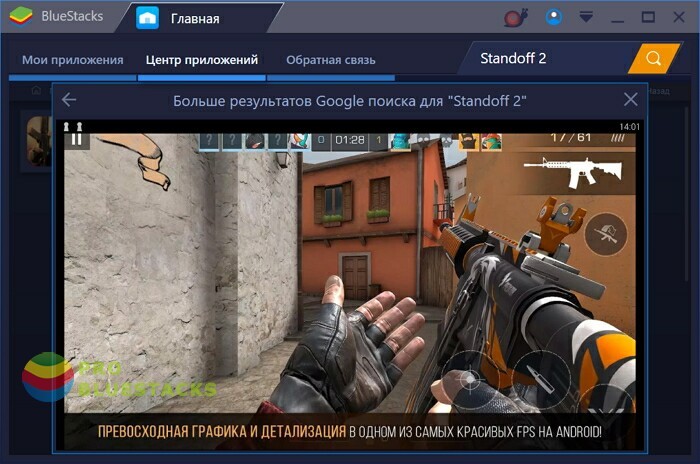
Рекомендуемые системные требования
Чтобы скачать Standoff 2 на ПК вам потребуется довольно мощная машина:
- операционная система: от Windows 7 или выше;
- процессор: не менее двух ядер и 2.6 ГГц;
- оперативная память: не менее 4 гигабайт ОЗУ;
- видеокарта: Intel HD 5200, либо выше;
- DirectX: Версии 11.0c;
- место на диске: не менее 5 гигабайта.
Особенности BlueStacks 4
- 1,5 миллиона игр для Android / 500 000+ HTML5 / Flash-игры
- Интеграция камеры
- Поддержка тестирования разработчика
- Поддержка Windows-Native Graphics
- Поддержка мультитач
- Интегрированные датчики
- Запускает x86-приложения
- Запускает ARM-приложения
- Перемещение файлов между Windows + Android
- Интеграция с микрофоном
- Интеграция с мышью и клавиатурой
- Синхронизация с мобильным компьютером и рабочим столом
- Дважды щелкните APK Открыть с рабочего стола
- Возможность Android-на-ТВ
- Полная локализация продукта / IMEI
На этой странице по кнопке ниже вы можете скачать BlueStacks 4 через торрент бесплатно.

Это полноценная игровая платформа, предназначенная для запуска мобильных приложений через компьютер. С момента получения награды CES в 2012 году, многие стали интересоваться, как скачать BlueStacks бесплатно и пользоваться надежным ПО. Продукт является условно бесплатным, работает на операционных системах Windows и Mac. Она поддерживает технологию виртуализации Layer Cake, позволяющую открывать игры на различных устройствах с ОС Windows.

Сейчас в мире более 200 миллионов пользователей этого Андроид-плеера, которые не только играют в стратегии или шутеры, но также пользуются графическими редакторами и мессенджерами. Помимо основных опций в нем присутствует функционал для тестирования приложений разработчиками. Платформа переведена на 30 языков мира, работает и на русском языке. Согласно результатам проведенных тестов она функционирует быстрее многих флагманских смартфонов и отлично справляется с запуском тяжелых игрушек.
Достоинства и недостатки
Сегодня нет недостатка в программах, которые эмулируют среду для запуска мобильных приложений на компьютер под управлением Windows. Но BlueStacks на русском языке стал самым популярным благодаря следующим преимуществами:
- Высокий процент совместимости. Производители этого программного обеспечения заявляют, что их продукт поддерживает до 96% приложений из официального каталога Google.
- Бесплатное распространение. Чтобы пользоваться BlueStacks не нужно платить. Все основные функции доступны в бесплатной версии программы.
- Поддержка большого количества сервисов. BlueStacks сотрудничает не только с владельцами каталогов Play Market и App Store, но и таким популярным сервисом как Amazon Appstore.
- Простой процесс инсталляции. Для установки этой программы не нужны технические знания. С процессом инсталляции справится даже домохозяйка.
- Интуитивно понятное взаимодействие. Даже если новый пользователь до этого не имел дело с программами такого рода, он легко разберется в этом эмуляторе.
После установки BlueStacks пользователь уже может начать играть в несколько популярных приложений, которые будут инсталлированы совместно с этой программой.
- Нет ограничений по количеству устанавливаемых игр. Вы можете установить сотни приложений, главное, чтобы хватило место во внутренней памяти вашего компьютера.
- Полноэкранный режим. Не каждый эмулятор предоставляет такую возможность своим пользователям. Разработчики BlueStacks для компьютера смогли реализовать эту функцию.
- Синхронизация с мобильными устройствами. Она достигается за счет поддержки аккаунта Google. Вы можете начать играть на компьютере, а продолжить на смартфоне без потери прогресса.
- Легкий стриминг. Программа предоставляет собственный сервис для стриминга игр. Но вы можете легко транслировать записи своих игр через сторонние стриминг-сервисы.
- Отличная служба поддержки. Пользователю всегда помогут на официальном сайте программы. Если служба поддержки будет занята, можно воспользоваться помощью других пользователей. BlueStacks обладает большим сообществом поклонников.

При таком количестве преимуществ недостатки у BlueStacks тоже имеются. К ним стоит отнести:
- Требует много оперативной памяти. Каждая следующая версия этого эмулятора становится еще более «прожорливой». Особенно страдает от этого оперативная память. Она расходуется не только на работу приложения, но и поддержки процесса эмуляции на компьютер.
- Периодические вылеты и ошибки. Согласитесь, ничто так не бесит, как вылет из игры в самый решающий момент. Справедливости ради отметим, что это случается все реже. Разработчики регулярно выпускают обновления, которые закрывают баги. Последняя версия БлюСтакс работает стабильно даже на слабом железе.
Основные возможности эмулятора
Андроид является самой популярной операционной системой для мобильных устройств. Не удивительно, что многие любители компьютерных игр, желают запустить свои любимые стрелялки или гонки на большом экране компьютера. Сделать это можно с помощью BlueStacks. Программа появилась в 2011 году, с каждой новой версией ее возможности расширялись. На данный момент этим программным обеспечением пользуется свыше 100 миллионов человек.
Популярность эмулятора обусловлена его богатым функционалом и использование технологии LayerCake, которая признана всеми ведущими компаниями IT-рынка: Intel, Samsung, AMD, Qualcomm и другими. На данный момент, более 96% приложений из каталога Play Market поддерживаются BlueStacks.

Основными возможностями этой программы являются:

Читайте также:

